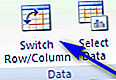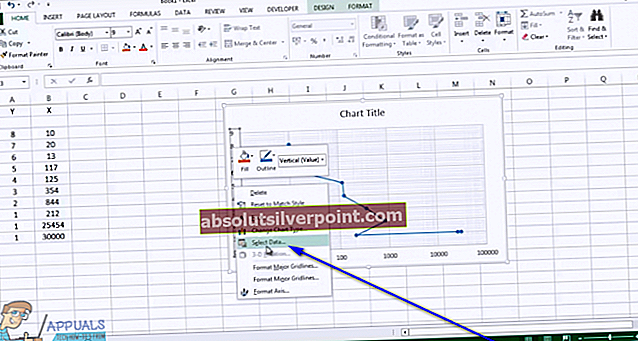Το Microsoft Excel είναι πιθανώς η καλύτερη εφαρμογή υπολογιστικών φύλλων που έχει σχεδιαστεί ποτέ για το λειτουργικό σύστημα των Windows. Το Excel είναι απίστευτα πλούσιο σε χαρακτηριστικά και μόνο μία από τις πολλές δυνατότητες που προσφέρει το Excel στους χρήστες είναι η δυνατότητα δημιουργίας διαγραμμάτων διασποράς. Ένα διάγραμμα σκέδασης, επίσης γνωστό ως γράφημα σκέδασης ή διάγραμμα διασποράς, είναι ένα μαθηματικό διάγραμμα που μπορεί να χρησιμοποιηθεί για την εμφάνιση τιμών για δύο μεταβλητές χρησιμοποιώντας καρτεσιανές συντεταγμένες σε ένα γράφημα. Τα διαγράμματα διασποράς είναι απίστευτα χρήσιμα εργαλεία, ειδικά για κάθε χρήστη που χρειάζεται να εμφανίσει τα αποτελέσματα δύο διαφορετικών τιμών δύο διαφορετικών μεταβλητών στο ίδιο μέρος.
Η δημιουργία γραφήματος διασποράς στο Excel είναι αρκετά απλή - το μόνο που χρειάζεται να κάνετε είναι να δημιουργήσετε μια στήλη με τις συντεταγμένες για τον άξονα Χ του γραφήματος και μια στήλη με τις συντεταγμένες για τον άξονα Υ του γραφήματος, να τροφοδοτείτε τα ακατέργαστα δεδομένα στο Excel και το απόλυτος οδηγός που είναι η εφαρμογή, θα επεξεργαστεί τα δεδομένα, θα δημιουργήσει ένα διάγραμμα διασποράς και θα σχεδιάσει τις συντεταγμένες που το τροφοδοτήσατε στο διάγραμμα σκέδασης. Όπως όλα τα γραφήματα, ένα διάγραμμα διασποράς έχει έναν άξονα Χ και έναν άξονα Υ. Μερικές φορές, οι χρήστες του Excel, για διάφορους διαφορετικούς λόγους, πρέπει να αλλάξουν τους άξονες ενός διασκορπισμένου γραφήματος - πράγμα που σημαίνει ότι θέλουν να αλλάξουν τις τιμές του άξονα X, ώστε να σχεδιάζονται στον άξονα Υ και οι τιμές που είναι επί του παρόντος - άξονας που σχεδιάζεται στον άξονα Χ.
Παρόλο που μπορεί να ακούγεται σύγχυση και λίγο περίπλοκο, δεν είναι - η εναλλαγή του άξονα X ενός διαγράμματος διασποράς με τον άξονα Υ του και αντίστροφα σε ένα υπολογιστικό φύλλο Excel είναι αρκετά εύκολη. Ακολουθούν οι δύο διαφορετικές μέθοδοι που μπορείτε να χρησιμοποιήσετε για να αλλάξετε τους άξονες ενός διαγράμματος διασποράς στο Excel:
Μέθοδος 1: Χρησιμοποιήστε την επιλογή Switch Row / Column
Το Microsoft Excel διαθέτειΕναλλαγή σειράς / στήληςπου έχει μερικές διαφορετικές χρήσεις, μία από τις οποίες αλλάζει τους άξονες ή τα γραφήματα και τα γραφήματα, όπως το μέσο διάγραμμα διασποράς. Παρόλο που το ποσοστό επιτυχίας αυτής της μεθόδου με διαγράμματα διασκορπισμού δεν είναι τόσο υψηλό, εξακολουθεί να είναι μια μέθοδος που αξίζει να δοκιμάσετε. Για να δοκιμάσετε και να αλλάξετε τους άξονες ενός διαγράμματος διασποράς χρησιμοποιώντας αυτήν τη μέθοδο, πρέπει να:
- Κάντε κλικ οπουδήποτε στο διάγραμμα διασποράς που παρακολουθείτε για να αλλάξετε τους άξονες για να τον επιλέξετε.
- Τώρα θα πρέπει να δείτε τρεις νέες καρτέλες στο Excel -Σχέδιο, Σχέδιο, καιΜορφή. Μεταβείτε στοΣχέδιοαυτί.
- ΣτοΔεδομέναενότητα, εντοπίστε και κάντε κλικ στοΕναλλαγή σειράς / στήλης κουμπί για να έχει το Excel να αλλάξει τους άξονες του επιλεγμένου γραφήματος.
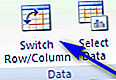
Μέθοδος 2: Ανταλλάξτε τις τιμές για κάθε άξονα μεταξύ τους
Εάν το Excel είναιΕναλλαγή σειράς / στήληςη επιλογή δεν λειτουργεί για εσάς, μην φοβάστε - δεν είναι το τέλος του κόσμου (τουλάχιστον όχι ακόμα). Μπορείτε ακόμα να αλλάξετε τους άξονες του διαγράμματος διασποράς στόχου, αλλάζοντας χειροκίνητα τις συντεταγμένες του άξονα Χ του γραφήματος για τις συντεταγμένες του άξονα Υ του γραφήματος και αλλάζοντας τις συντεταγμένες του άξονα Υ του γραφήματος για τις συντεταγμένες του άξονα Χ του γραφήματος . Η μη αυτόματη εναλλαγή των συντεταγμένων για κάθε έναν από τους άξονες του γραφήματος είναι υποχρεωμένος να κάνει το Excel να αλλάξει τους άξονες του διαγράμματος διασποράς. Εάν θέλετε να αλλάξετε τους άξονες ενός διαγράμματος διασποράς στο Excel χρησιμοποιώντας αυτήν τη μέθοδο, απλώς:
- Κάντε δεξί κλικ είτε στο Άξονας Χ του διαγράμματος διασποράς ή τουΓ άξονας, δεν έχει σημασία ποιο.
- Κάντε κλικ στοΕπιλογή δεδομένων… στο προκύπτον μενού περιβάλλοντος.
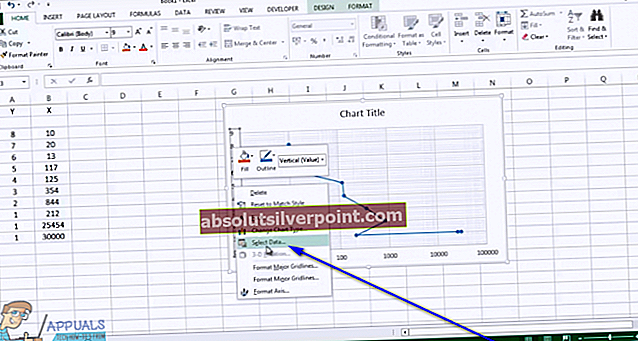
- Κάντε κλικ στο ΕπεξεργασίαστοΕπιλέξτε Πηγή δεδομένωνπαράθυρο που ανοίγει.
- Αντικαταστήστε ό, τι υπάρχει στοΤιμές σειράς X: πεδίο με ό, τι υπάρχει στοΤιμές σειράς Y: πεδίο και αντικαταστήστε ό, τι υπάρχει στοΤιμές σειράς Y: πεδίο με ό, τι υπάρχει στοΤιμές σειράς X πεδίο.

- Κάντε κλικ στοΕντάξει.
- Κάντε κλικ στοΕντάξει για άλλη μια φορά στοΕπιλέξτε Πηγή δεδομένωνπαράθυρο.
Μόλις κάνετε κλικ στοΕντάξει, οι άξονες του επιλεγμένου διαγράμματος διασποράς θα αντιστραφούν και το Excel θα σχεδιάσει ξανά το διάγραμμα σκέδασης για να αντικατοπτρίζει την αλλαγή.